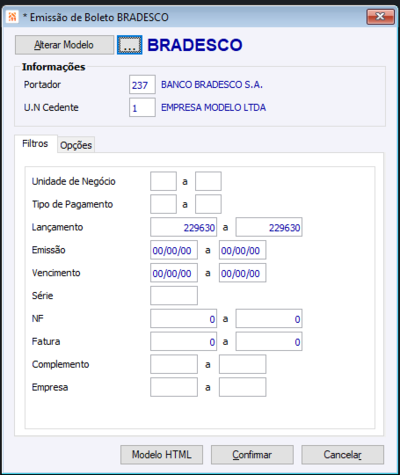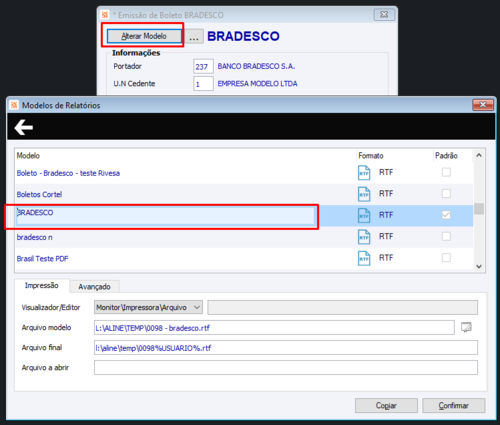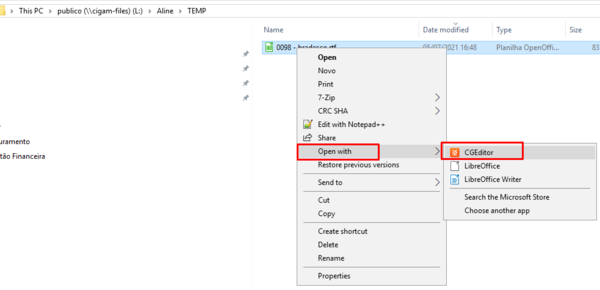Como revisar e ajustar modelo de impressão de boletos, quando saem em 2 (duas) páginas?
FAQ_CIGAM > FAQ_Finanças > Gestão Financeira > Como revisar e ajustar modelo de impressão de boletos, quando saem em 2 (duas) páginas?
Para alterar o modelo do boleto, sugerimos primeiramente realizar um backup (cópia) do modelo original e após isso, alterar o original. Indicamos realizar inicialmente o teste em base de Homologação ou Teste, para depois aplicar na base Oficial.
Para localizar o local da rede onde o modelo do boleto está salvo, acesse a rotina * Emissão de Boletos Personalizados através do menu Finanças > Gestão Financeira > Rotinas > Operacionais > Emissão de Boletos:
Escolha o Portador do modelo desejado e observe qual o local da rede onde está salvo o arquivo modelo:
Acesse o modelo através do local da rede onde está salvo e antes de fazer a alteração, faça uma cópia de segurança. A cópia de segurança é uma cópia do arquivo, com uma nomenclatura que indique ser um backup, para que possa ser utilizado em qualquer intercorrência.
Poderá clicar no arquivo modelo e com botão direito escolher as opções COPIAR em seguida botão direito novamente e COLAR. Para alterar o nome do arquivo, clique com o botão direito sobre a cópia e clique em RENOMEAR. Escolha então o nome desejado, no exemplo, escolhemos renomear como 0098- bradesco_bkp01082022:
No modelo original, aquele que está apontado no Cigam, clique com o botão direito sobre o nome do modelo e escolha "Abrir com" e em seguida a opção "CGEditor":
Para o ajuste, avalie o tamanho da folha/as margens do modelo do boleto (revisar também impressora PDF padrão da máquina), pois podem não estar com formato A4.
Se margens e tipo da folha estiveram no formato A4, poderá ainda eliminar as linhas em branco do modelo, a fim de que todas as informações caibam em uma única página:
É possível também trazer a tag <!$MGENDREPEAT> do final da página, para a linha do último texto do modelo:
Após realizadas as alterações, salve e feche o modelo. Em seguida, gere um boleto teste e avalie se ficou conforme deseja. Precisando de mais algum ajuste, volte no modelo e siga com as alterações, até que apresente o resultado desejado.
Importante:
Não excluir nenhuma tag do arquivo modelo, apenas eliminar linhas em branco ou reduzir tamanho das fontes e ou das linhas.
Não realizar nenhuma edição sem antes ter criado a cópia de segurança.
O arquivo modelo pode ser editado pelo cliente, mas desejando que nossa equipe faça o ajuste, temos este serviço para oferecer.